Pendahuluan
MegaCLI adalah alat yang digunakan sebagai antarmuka baris perintah untuk berkomunikasi dengan keluarga pengontrol RAID LSI. Ini mengelola dan melaporkan kartu MegaRAID SAS.
Dalam artikel ini, Anda akan mempelajari cara menginstal MegaCLI dan menyiapkan RAID perangkat keras.
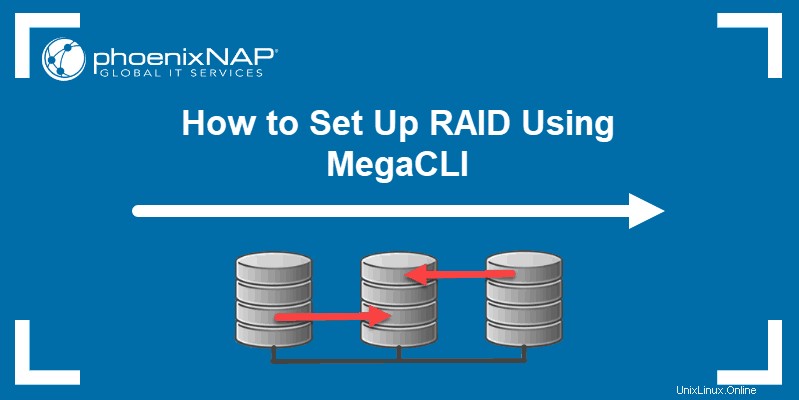
Prasyarat
- Sistem Linux (petunjuk penginstalan berlaku untuk distro berbasis CentOS/RHEL dan Ubuntu)
- Akses ke jendela baris perintah/terminal
- Pengontrol perangkat keras MegaRAID
- Alat utilitas unzip
Instal dan Siapkan MegaCLI
MegaCLI mendukung MS Windows, FreeBSD, Solaris dan semua distribusi Linux utama. Artikel ini memberikan petunjuk tentang cara menginstal MegaCLI di CentOS 8 dan Ubuntu.
Langkah 1:Verifikasi Pengontrol RAID Perangkat Keras Anda
Untuk menggunakan MegaCLI, Anda memerlukan pengontrol MegaRAID SAS . Jika Anda tidak yakin pengontrol RAID mana yang Anda gunakan, mulailah dengan memverifikasinya.
Gunakan lspci perintah untuk memverifikasi pengontrol RAID di sistem Anda.
lspci | grep -i raidOutputnya akan menampilkan pengontrol RAID Anda. Lihat contoh output di bawah ini:
output 1
LSI Logic / Symbios Logic MegaRAID SAS 1078 (rev 04)output 2
01:00.0 RAID bus controller: Adaptec AAC-RAID (rev 09)output 3
02:00.0 RAID bus controller: LSI Logic / Symbios Logic MegaRAID SAS 2208 [Thunderbolt] (rev 05)Jika Anda tidak menerima keluaran apa pun, seperti pada gambar di bawah, ini merupakan indikasi bahwa sistem tidak mengidentifikasi pengontrol RAID apa pun. Pastikan pengontrol diatur dengan benar.

Jika output menunjukkan bahwa Anda memang memiliki pengontrol MegaRAID SAS, lanjutkan untuk menginstal MegaCLI.
Langkah 2:Unduh MegaCLI
Unduh MegaCLI dengan menavigasi ke bagian Dokumen Dukungan dan Unduhan di situs web Broadcom. File penginstalan MegaCLI ada di bawah daftar Perangkat Lunak dan Alat Manajemen seperti yang ditunjukkan di bawah ini.
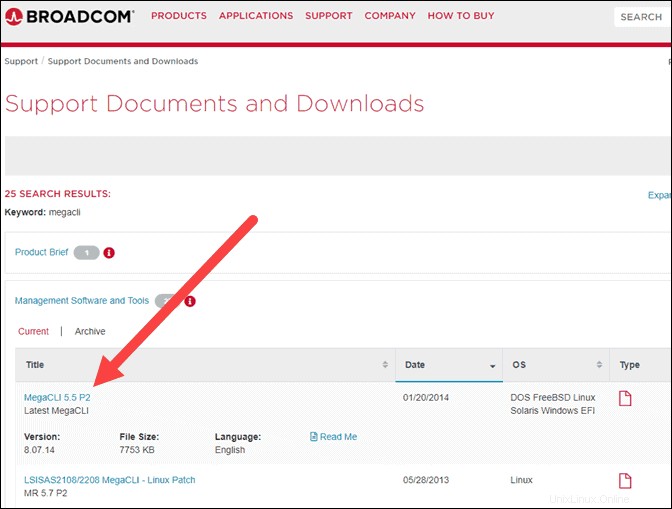
Langkah 3:Ekstrak Paket MegaCLI
Selanjutnya, pindah ke folder Downloads.
cd Downloads3. Ekstrak 8-07-14_MegaCLI.zip berkas.
unzip 8-07-14_MegaCLI.zip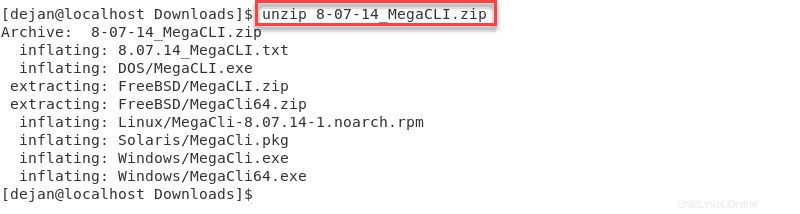
Langkah 4:Instal MegaCLI
Opsi 1:Instal MegaCLI di CentOS 8
Pindah ke Unduhan/Linux folder dengan mengetik:
cd Downloads/LinuxSetelah berada di folder Linux, jalankan perintah berikut untuk menginstal MegaCLI di CentOS 8:
yum localinstall MegaCli-8.07.14-1.noarch.rpm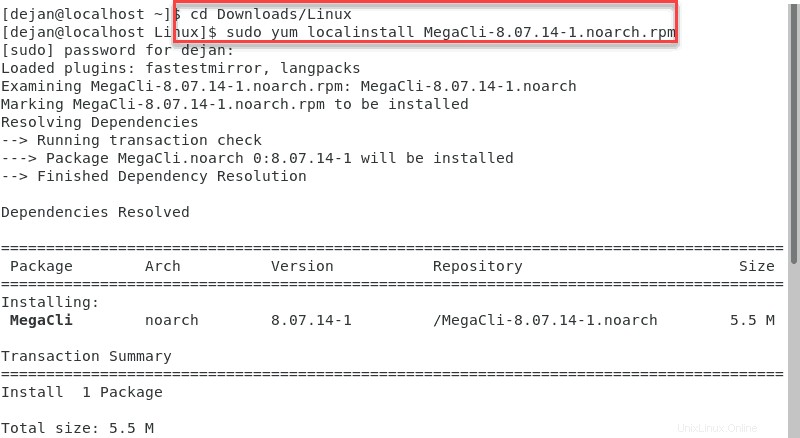
Opsi 2:Instal MegaCLI di Ubuntu
LSI mendistribusikan MegaCLI sebagai paket rpm. Ubuntu tidak mendukung paket rpm, tetapi paket instalasi MegaCLI dapat dikonversi untuk digunakan dengan Ubuntu dengan menggunakan Alien.
Mulailah dengan pindah ke Unduhan/Linux folder.
cd Downloads/LinuxKonversi paket rpm MegaCLI dengan Alien:
alien -k --scripts MegaCli-8.07.14-1.noarch.rpm
Instal file .deb yang baru dibuat dengan dpkg perintah:
dpkg -i megacli_8.07.08-1_all.deb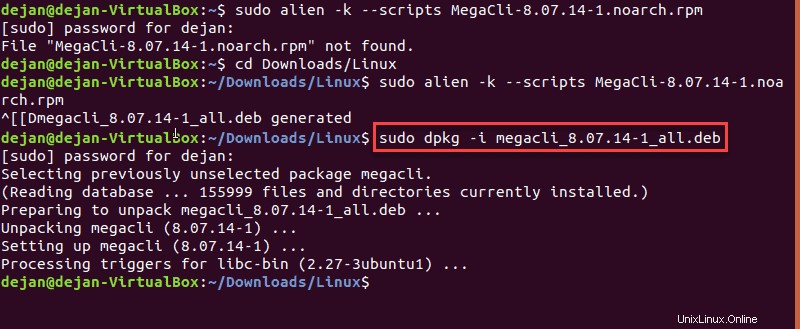
Langkah 5:Buat Alias
Terakhir, buat alias untuk referensi yang lebih mudah di masa mendatang:
alias megacli='/opt/MegaRAID/MegaCli/MegaCli64'Sekarang Anda telah menyiapkan MegaCLI, periksa daftar perintah umum yang akan Anda gunakan untuk mengelola disk RAID.
Pengaturan RAID Perangkat Keras dengan MegaCLI
MegaCLI mendukung konfigurasi semua level RAID perangkat keras yang banyak digunakan:
- RAID 0
- RAID 1
- RAID 5
- RAID 10
- RAID 1 dengan CacheCade
Hapus Konfigurasi
Sebelum Anda mengonfigurasi disk apa pun, pastikan untuk menghapus konfigurasi sebelumnya yang mungkin Anda miliki di disk tersebut. Perintah berikut memungkinkan Anda melakukannya:
megacli -CacheCade -remove -LALL -aALLmegacli -CfgCacheCadeDel -LALL -aALLmegacli -CfgLdDel -LAll -aAllmegacli -CfgClr -force -aAllKonfigurasikan RAID 0
Untuk mengonfigurasi disk sebagai RAID 0 yang akan menghapus data di dua atau lebih disk, gunakan perintah:
megacli -CfgEachDskRaid0 -a0megacli -LDInfo -LAll -a0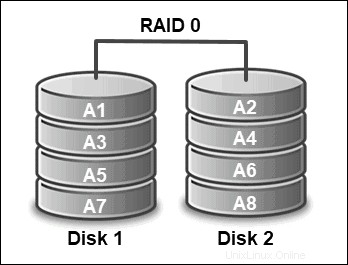
Konfigurasikan RAID 1
Untuk mengonfigurasi RAID 1 setup dua disk dari slot 0 sampai 1, ketik:
megacli -CfgLdAdd -r1 [252:0,252:1] -a0megacli -LDInfo -LAll -a0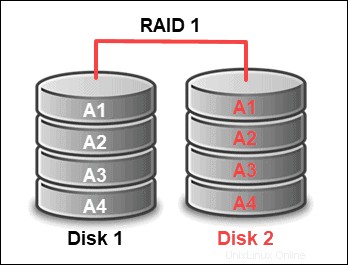
Konfigurasi RAID 5
Untuk mengonfigurasi RAID 5 perangkat yang terdiri dari disk dari slot 0 hingga 5 gunakan perintah:
megacli -CfgLdAdd -r5 [252:0,252:1,252:2,252:3,252:4,252:5] -a0megacli -LDInfo -LAll -a0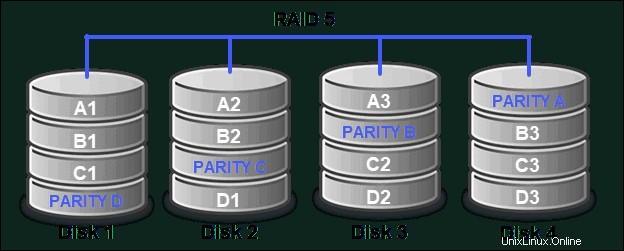
Konfigurasi RAID 10
Untuk mengonfigurasi RAID 10 terdiri dari 8 disk yang ditempatkan di slot 0 hingga 7, ketik:
megacli -CfgSpanAdd -r10 -Array0[252:0,252:1] -Array1[252:2,252:3] -Array2[252:4,252:5] -Array2[252:6,252:7] -a0megacli -LDInfo -LAll -a0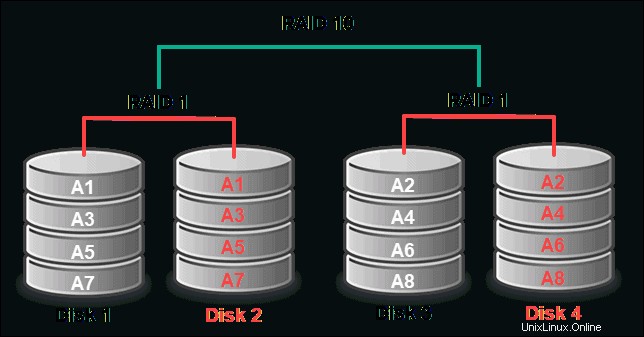
Konfigurasikan RAID dengan CacheCade
Anda juga dapat membuat CacheCade tambahan dalam RAID 1 pada disk SSD.
Misalnya, jika Anda memiliki 6 disk di slot 0 hingga 5. Anda dapat membuat perangkat RAID 5 yang terdiri dari empat disk dan CacheCade tambahan pada dua disk yang tersisa.
1. Konfigurasi RAID 5 pada disk 0 hingga 4 dengan perintah:
megacli -CfgLdAdd -r5 [252:0,252:1,252:2,252:3,252:4] -a02. Selanjutnya, buat konfigurasi CacheCade menggunakan SSD untuk slot 5 dan 6:
megacli -CfgCacheCadeAdd -r1 -Physdrv[252:5,252:6] WB -assign -L0 -a0Periksa Adaptor, Status Perangkat, dan Konfigurasi
Ada beberapa perintah yang dapat Anda gunakan untuk memeriksa status adaptor dan perangkat RAID Anda.
Untuk melihat detail semua adaptor, gunakan:
megacli -AdpAllInfo -aAllUntuk melihat status dan konfigurasi semua drive logis:
megacli -LDInfo -LAll -aAllUntuk menampilkan informasi semua disk fisik, gunakan:
megacli -PDList –aAllUntuk jenis informasi enklosur:
megacli -EncInfo -aALL